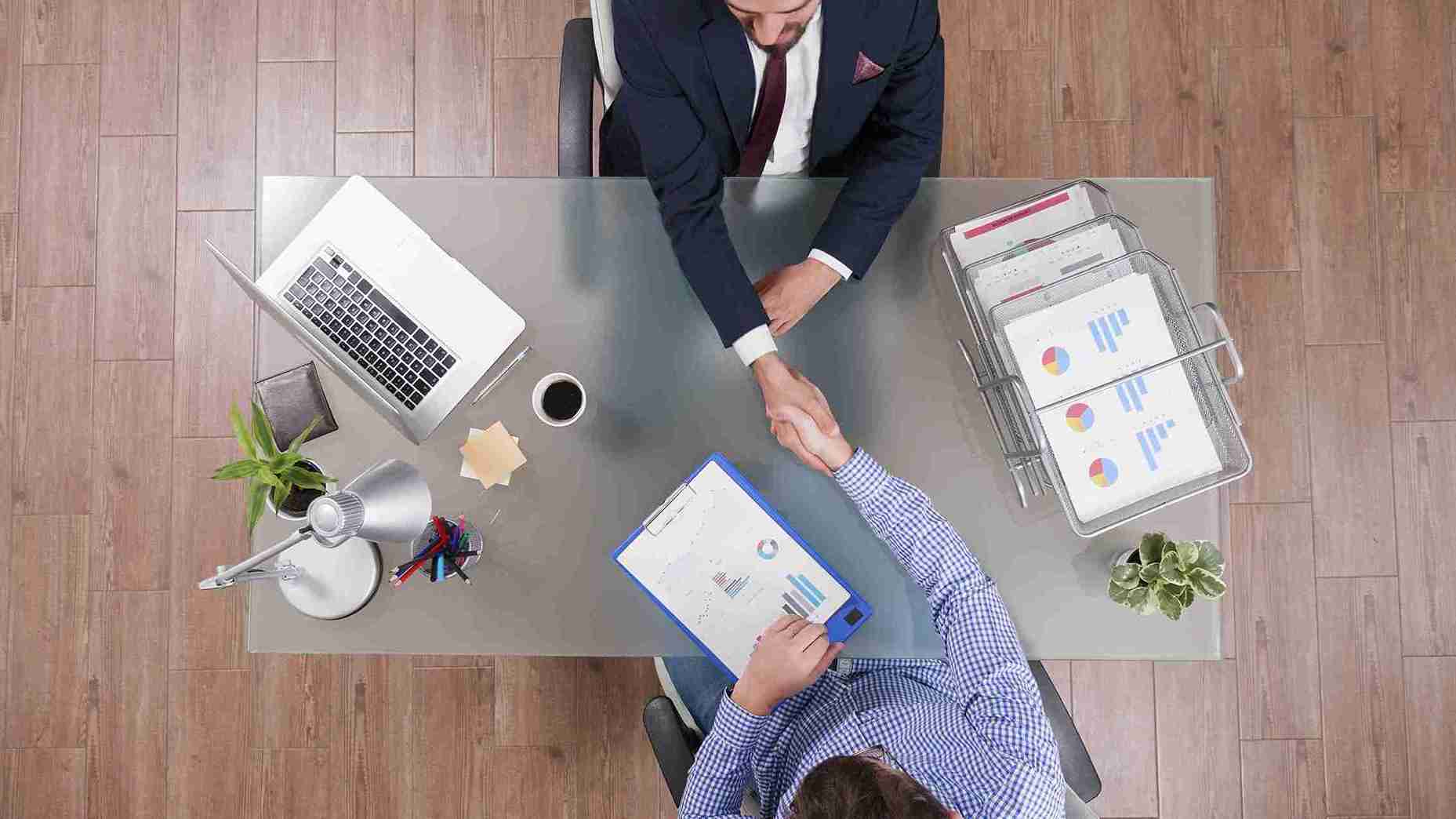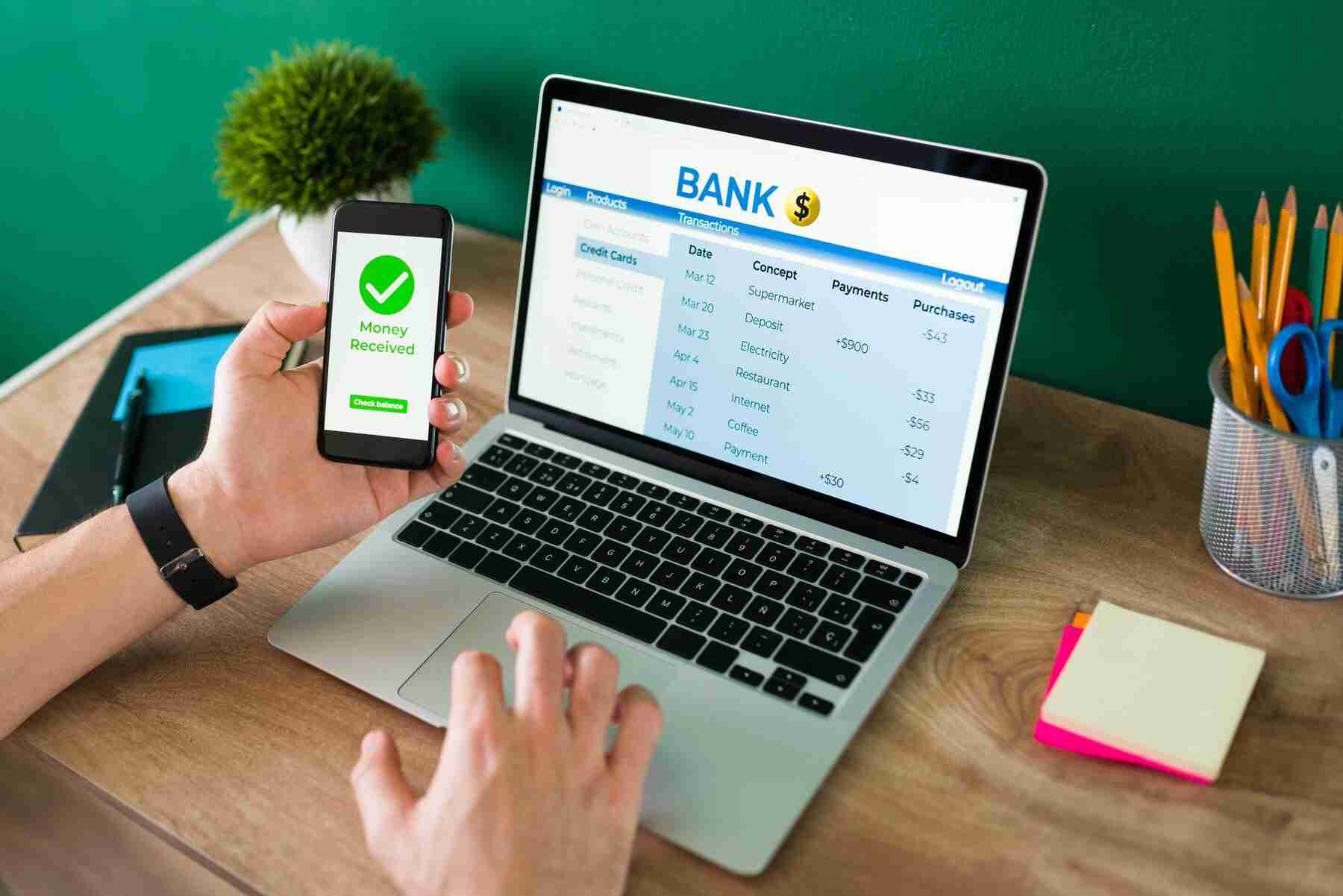SHARE
SHARE
Fungsi dan Cara Kerja Pivot Table, Ini Panduan Lengkap Membuatnya
Sovia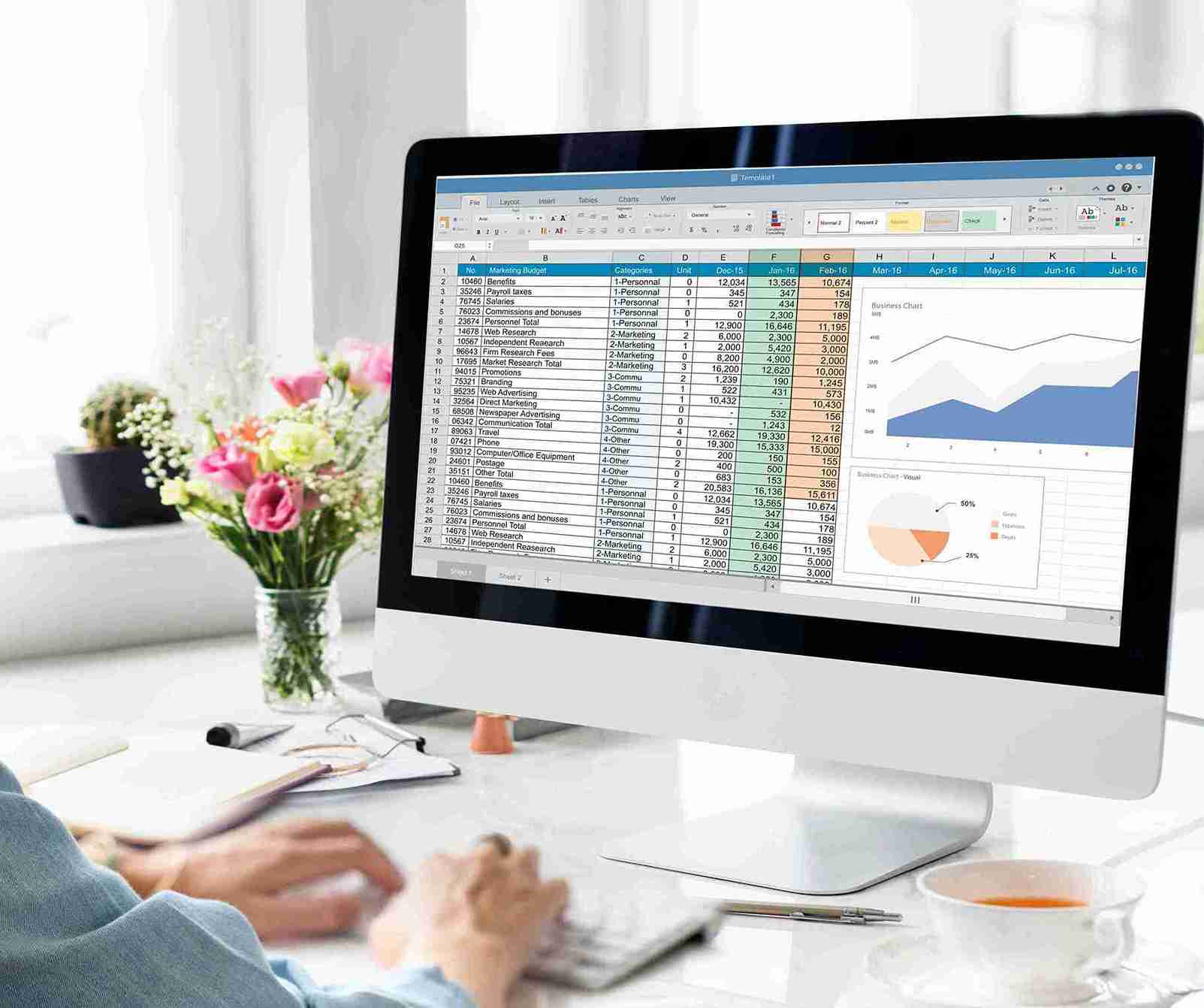
Pivot table adalah fitur Excel yang dirancang untuk membantu menyusun dan menganalisis data secara efisien.
Fitur ini memungkinkan kamu mengelompokkan data berdasarkan kategori tertentu dan menampilkan hasilnya dalam format tabel interaktif.
Kamu dapat dengan mudah melihat ringkasan data, menghitung total, rata-rata, atau nilai statistik lainnya hanya dalam beberapa klik.
Melalui pivot table, proses pengolahan data menjadi lebih cepat dan terstruktur. Kamu bisa menyesuaikan tampilan tabel sesuai kebutuhan tanpa harus mengubah data asli.
Fitur ini sangat bermanfaat untuk membuat laporan atau mengambil keputusan berbasis data.
Jika kamu sering bekerja dengan data dalam jumlah besar, pivot table bisa jadi solusi yang tepat. Yuk, pelajari lebih lanjut tentang pivot table di artikel ini!
Fungsi Pivot Table
Pivot table adalah fitur di Excel yang memudahkan kamu menganalisis dan menyederhanakan data dalam jumlah besar.
Dengan pivot table, kamu bisa menarik kesimpulan lebih cepat dan akurat karena semua data tersaji dalam tampilan yang ringkas.
Beberapa fungsi utama pivot table yang bisa kamu manfaatkan:
1. Menyajikan Data dalam Skala Besar
Pivot table Excel dapat menampilkan ribuan data sekaligus dalam format yang mudah dipahami.
Kamu bisa menyesuaikan tampilannya sesuai kebutuhan analisis.
2. Mengelompokkan dan Menghitung Data Numerik
Fitur ini sangat berguna untuk membuat subtotal, agregasi, atau perhitungan berdasarkan kategori tertentu.
Hasilnya, kamu bisa langsung melihat tren atau pola data.
3. Melihat Ringkasan dari Sumber Data
Pivot table memungkinkan kamu memindahkan baris ke kolom atau sebaliknya untuk mendapatkan perspektif berbeda dari sumber data utama.
4. Menyaring dan Memfokuskan Data
Kamu bisa menyaring data tertentu, mengurutkannya, bahkan menambahkan format bersyarat agar lebih fokus pada bagian data yang relevan.
5. Membuat Laporan yang Ringkas dan Informatif
Dengan memilih field yang dibutuhkan, kamu bisa menyusun laporan yang lebih terstruktur dan tidak memuat informasi yang tidak diperlukan.
6. Visualisasi Data Lebih Mudah
Gunakan pivot chart untuk mengubah data mentah menjadi grafik yang menarik dan mudah dibaca.
Hal ini membantu saat kamu ingin menyampaikan insight ke tim atau klien.
Cara Kerja Pivot Table
Sumber: freepik.com
Untuk memahami cara pivot table bekerja, kamu cukup mengenal empat elemen utamanya. Masing-masing punya peran penting dan saling terhubung.
1. Kolom (Columns)
Kolom membantu menampilkan data berdasarkan nilai yang unik.
Biasanya digunakan untuk membagi informasi secara horizontal agar lebih mudah dibaca.
2. Baris (Rows)
Saat kamu memilih sebuah bidang sebagai baris, Excel akan menampilkannya sebagai kolom paling kiri.
Setiap baris hanya akan menampilkan nilai unik, jadi tidak ada data ganda yang muncul.
3. Nilai (Values)
Di bagian ini, pivot table menyajikan hasil perhitungan seperti jumlah, rata-rata, nilai tertinggi, atau nilai terendah.
Semua disusun rapi dalam sel untuk mempermudah analisis.
4. Filter
Filter memungkinkan kamu menyaring data sesuai kebutuhan. Dengan fitur ini, kamu bisa fokus hanya pada informasi yang ingin dilihat.
Cara pivot table bekerja sangat praktis karena menyusun data dalam format yang lebih ringkas, fleksibel, dan interaktif.
Cocok untuk kamu yang ingin menganalisis data tanpa repot.
Baca juga: Cara Mudah dan Praktis Membuat Laporan Laba Rugi Penjualan Makanan
Cara Membuat Pivot Table
Mau tahu cara membuat pivot table di Excel dengan mudah? Ikuti langkah-langkah praktis ini agar analisis data jadi lebih cepat dan efisien.
1. Siapkan data dalam format tabel
Pastikan datamu tersusun rapi dalam kolom dan baris. Gunakan satu baris khusus sebagai header, dan hindari sel kosong di tengah data.
2. Urutkan data sebelum diproses
Rapikan data dengan mengurutkannya berdasarkan salah satu kolom. Proses ini membantu pivot table bekerja lebih optimal dan hasil analisis lebih akurat.
3. Klik menu “Insert” lalu pilih Pivot Table
Sumber: ESB
Masuk ke menu bar Excel, lalu klik tab “Insert”. Pilih fitur “Pivot Table” di sisi kiri atas layar.
4. Tentukan sumber data dan lokasi hasil pivot
Sumber: ESB
Pilih apakah ingin mengambil data dari sheet yang sedang aktif (From Table/Range) atau dari sumber lain (External Data Source).
Setelah itu, tentukan lokasi pivot table: bisa di worksheet baru atau worksheet yang sama.
5. Atur isi pivot table dari PivotTable Fields
Sumber: ESB
Excel akan menampilkan kotak PivotTable Fields di sisi kanan. Seret kolom-kolom yang dibutuhkan ke dalam area yang sesuai: Filters, Columns, Rows, atau Values.
6. Tarik data ke area yang sesuai
Sumber: ESB
- Filters: menyaring data secara cepat
- Columns: menjadi kolom dalam pivot table
- Rows: menjadi baris utama
- Values: menampilkan data numerik yang akan dianalisis
7. Ubah jenis nilai (value) dalam tabel
Klik kanan pada kolom nilai lalu pilih “Field Settings”. Pilih jenis nilai sesuai kebutuhan, seperti Sum, Average, Max, atau Min.
Tips tambahan:
Gunakan data tabular yang bersih dan hindari header ganda. Jika datamu kompleks atau bertumpuk, coba gunakan fitur Power Query untuk merapikannya terlebih dahulu.
Memahami cara membuat pivot table bisa jadi kunci analisis data yang lebih efisien dan profesional.
Baca juga: Nggak Jago Akuntansi? Tenang, Usaha Kecil Bisa Pakai Pembukuan Sederhana Tulis Tangan
Kesimpulan
Pivot table adalah fitur powerful untuk menganalisis data secara cepat dan mudah.
Kamu bisa menemukan tren, menghitung total, membandingkan performa, dan menyusun laporan otomatis.
Fungsinya sangat berguna di berbagai pekerjaan, mulai dari keuangan, marketing, hingga operasional.
Dengan cara kerja yang sederhana dan langkah pembuatan yang jelas, siapa pun bisa mulai menggunakannya.
Kalau kamu ingin pengelolaan data yang lebih menyeluruh, pivot table saja belum cukup.
Kamu butuh sistem yang bisa mengintegrasikan laporan keuangan, pergerakan stok, dan performa bisnis dari banyak cabang.
Gunakan salah satu solusi dari ESB, yaitu ESB Core. ESB Core adalah sistem ERP yang bantu otomatisasi proses bisnis dari hulu ke hilir.
Kamu bisa kelola inventory, perhitungan HPP, stock opname, dan laporan keuangan terlengkap.
Pantau semua kinerja bisnis secara real-time dari satu sistem.
Dengan ESB Core, keputusan bisnis bisa diambil lebih cepat dan tepat berdasarkan data yang valid.
Yuk, hubungi Tim ESB sekarang dan konsultasikan bisnismu!
 SHARE
SHARE